jeg elsker LinkedIn; det har stort indhold og et fantastisk samfundaf fagfolk, der er villige til at hjælpe andre fagfolk, som de kan. Sikker på, du får lejlighedsvis oddball, den tvangsmæssige marketingmedarbejder, den nigerianske prins og folk, som du aldrig har arbejdet med, hvor du har bedt om påtegninger og vidnesbyrd, men det er stadig et fantastisk netværk, der ikke kan sammenlignes med andre. Hvis du bruger LinkedIn meget, enten til rekruttering, hovedjagt eller blot netværk, ved du, at de oplysninger, du kan se til en tredjegradsforbindelse, er meget begrænsede. Det er så begrænset, at du ikke engang kan se en 3. graders forbindelses efternavn. LinkedIn beder dig om at opgradere, hvis du vil se flere oplysninger. Tilslutning er kun mulig, hvis en gensidig forbindelse introducerer dig. Sådan kan du se flere oplysninger om et forhold på 3. niveau på LinkedIn.
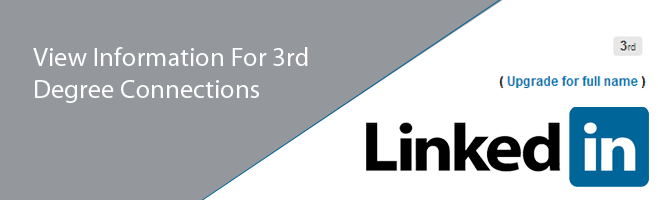
For at se flere oplysninger skal duhar to forskellige browsere, alle andre, installeret på dit system. Jeg fandt, at dette trick ikke fungerer, hvis du bruger den private browsertilstand i den samme browser. Dette betyder, at hvis du bruger Chrome, kan du ikke bruge Chrome i inkognito for at få jobbet gjort. Prøv Firefox eller en anden Chrome-build. Jeg brugte Chrome Canary.
Log ind på LinkedIn i din hovedbrowser ogbegynde at søge efter mennesker. Jeg kiggede efter C ++ -udviklere og bevidst filtrerede resultaterne for at vise mig mine 3. niveau-forbindelser. Klik på den forbindelse, som du synes er relevant, og vent til den begrænsede visning af personens profil indlæses.
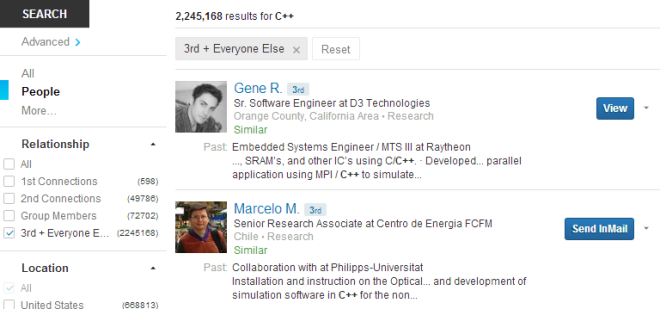
Sådan ser det ud; bortset fra den nuværendeog tidligere ansættelsesoplysninger, og hvor denne forbindelse studerede, ser jeg ikke noget andet. Efternavnet er skjult med kun det første bogstav synliggjort. Så hvad nu? Kopier forbindelsens navn og de grundlæggende oplysninger, du ser, dvs. den aktuelle jobtitel og placering. Åbn den anden browser, og sørg for, at du IKKE er logget ind på din LinkedIn-konto.
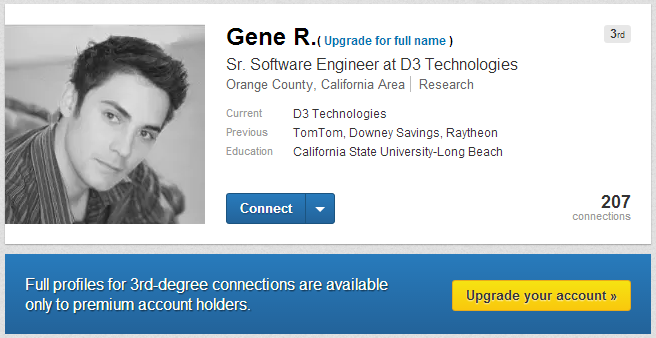
Søg i oplysningerne på Google og en afde første 3 eller 4 resultater viser denne forbindelse og linker direkte til den offentlige profil. Sørg for, at du ikke klikker på resultatet, der har “pub / dir /” i URL'en, da dette er katalogfortegnelsen over alle matchende resultater. Din URL skal se ud som “www.linkedin.com/pub/name/”. For nogle profiler kan 'in' muligvis bruges i stedet for 'pub'. Så længe der ikke er nogen 'dir' i webadressen, er du god til at gå. Åbn linket, så kan du se alle de oplysninger, der er offentligt tilgængelige for denne profil.
Det er stadig ikke muligt at oprette forbindelse uden at bede nogen om at introducere dig, men dette vil give dig et nærmere kig på en profil og hjælpe dig med at bestemme, hvilken du aktivt skal prøve at få forbindelse til.







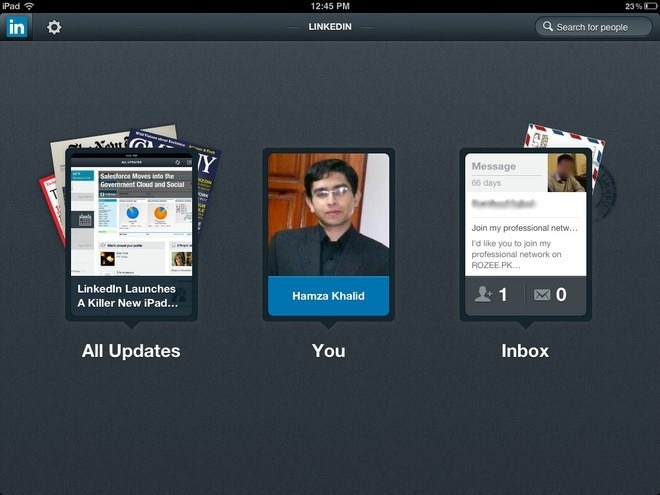





Kommentarer